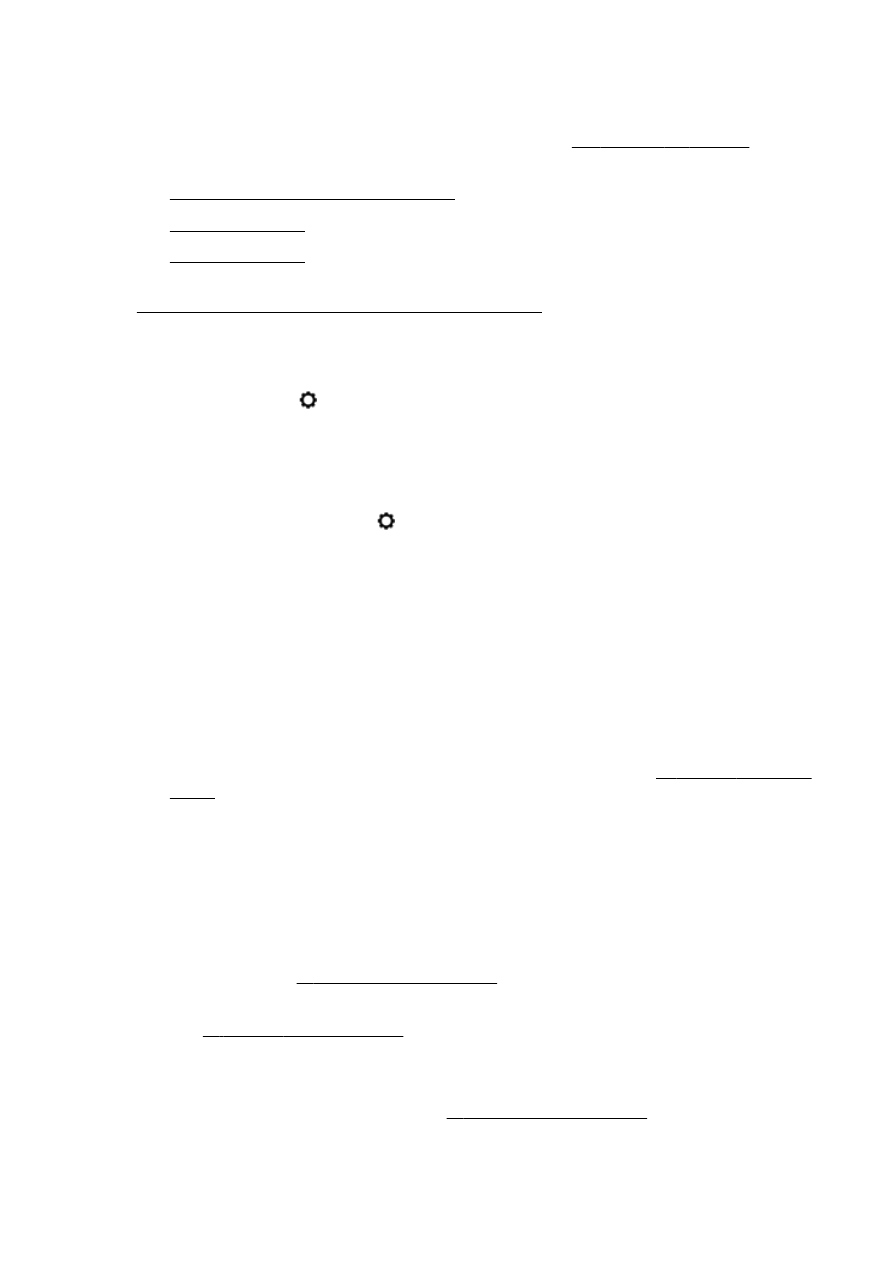
コピーの品質が悪い
コピーの問題を解決する方法について説明します。
詳細についてはここをクリックしてオンラインに接続します。
コピーが空白である、またはかすれている
●
コントラスト設定が明るすぎる可能性があります。
プリンターのコントロール パネル ディスプ
レイで、
[コピー]、
、
[設定]、[薄く
/濃く] の順にタッチして、矢印でコピーを濃くします。
●
品質の設定が
[はやい]
(ドラフト品質のコピーが作成されます) になっていると、原稿の一部がコ
ピーされないことや、コピーが薄くなることがあります。
[標準]または[高画質]の設定を変更し
ます。
◦
コントラスト設定が明るすぎる可能性があります。
プリンターのコントロール パネル デ
ィスプレイで、
[コピー]、 、[設定]、[薄く
/濃く] の順にタッチして、矢印でコピーを濃く
します。
サイズが小さくなる
●
プリンターのコントロール
パネルから拡大
/縮小またはその他のコピー機能が設定されていて、
スキャンした画像が縮小される場合があります。コピー
ジョブの設定が標準サイズになってい
るようにこの設定を確認してください。
●
HP ソフトウェア設定が、スキャンした画像を縮小するように設定されている場合があります。
必要に応じて、この設定を変更してください。
詳細については、
HP ソフトウェアのオンスクリ
ーン
ヘルプを参照してください。
●
スキャナーのガラス面が汚れていると、スキャンした画像が縮小される場合があります。
スキャ
ナー
ガラス面または保護カバーをクリーニングしてください。 詳細は、
35 ページのプリンター
の保守を参照してください。
●
この受信ページ
サイズは、現在セットされている原稿より大きい可能性があります。
コピーの品質が悪い
●
プリンターの確認
◦
スキャナのカバーが正しく閉じられていない可能性があります。
◦
必要に応じて、スキャナーのガラス面またはスキャナーの保護シートをクリーニングしま
す。
詳細は、
35 ページのプリンターの保守 を参照してください。
◦
自動ドキュメント
フィーダー
(ADF) をクリーニングする必要があります。 詳細は、
35 ページのプリンターの保守 を参照してください。
●
不要な線
◦
必要に応じて、スキャナーのガラス面、スキャナーの保護シートまたはスキャナー
フレー
ムをクリーニングします。
詳細は、
35 ページのプリンターの保守 を参照してください。
●
斜めまたはゆがんでコピーされる
138 第 10 章 問題の解決法
JAWW
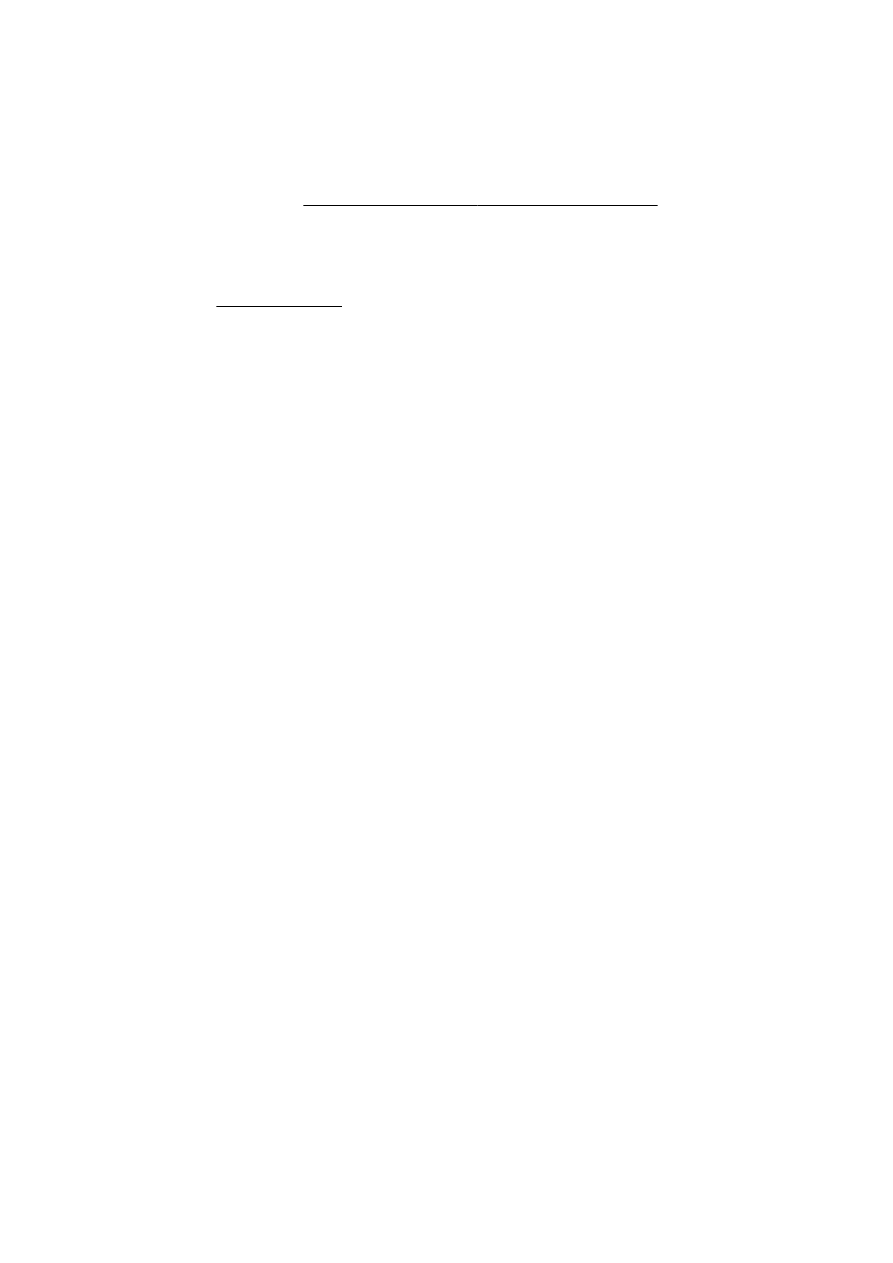
自動ドキュメント
フィーダー
(ADF) を使用している場合、以下を確認してください。
◦
ADF 給紙トレイにセットされているメディアの量が多すぎないことを確認します。
◦
ADF の用紙幅アジャスターが用紙の端にぴったりと合っていることを確認します。
詳細については、
29 ページのドキュメント フィーダーに原稿をセットを参照してください。
●
ライト
グレーからミディアム グレーの部分にざらざらしたまたは白い横線が現れる
◦
デフォルトの強調設定がジョブに適していない可能性があります。設定を確認し、必要な場
合は、テキストまたは写真を強調するように設定を変更します。詳細については、
54 ページのコピーを参照してください。
JAWW
コピーの問題の解決
139